Indesign的使用场景与工作逻辑(下)图文教程发布时间:2022年03月21日 08:01
虎课网为您提供字体设计版块下的Indesign的使用场景与工作逻辑(下)图文教程,本篇教程使用软件为InDesign(2021),难度等级为初级练习,下面开始学习这节课的内容吧!
本节课讲解02-InDesign的使用场景与工作逻辑,同学们可以在下方评论区进行留言,老师会根据你们的问题进行回复,作业也可以在评论区进行提交。

核心知识点:InDesign的排版逻辑:排版风格,多样式,字体应用,网络应用,图文混排、InDesign的优缺点,发展、InDesign排版指南,优秀版展示InDesign2021版本。

学完本课内容后,同学们可以根据下图作业布置,在视频下方提交作业图片,老师会一一进行解答。
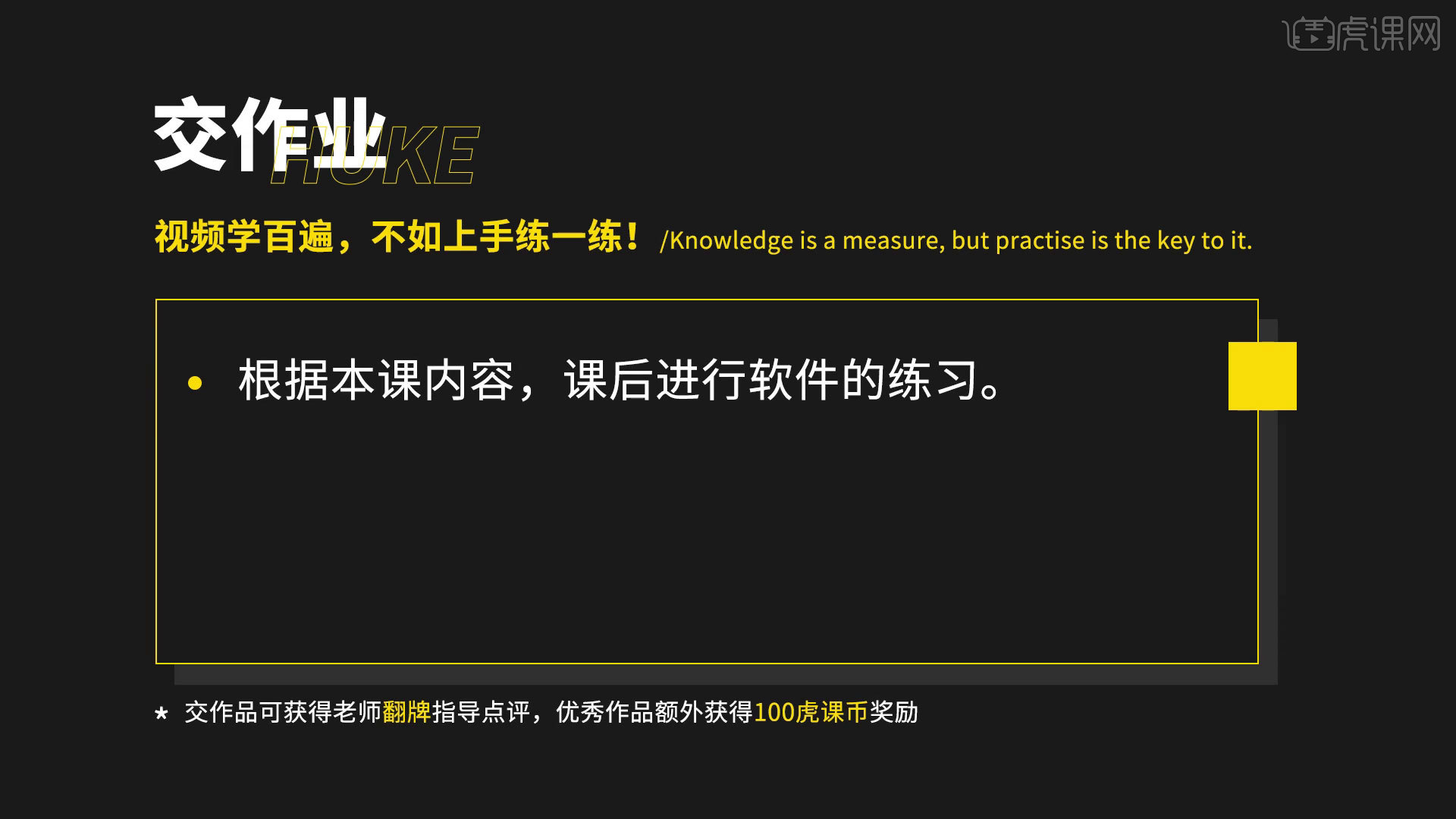
那我们开始今天的教程吧。
1.启动【InDesign】,选择【新建】,填写参数。
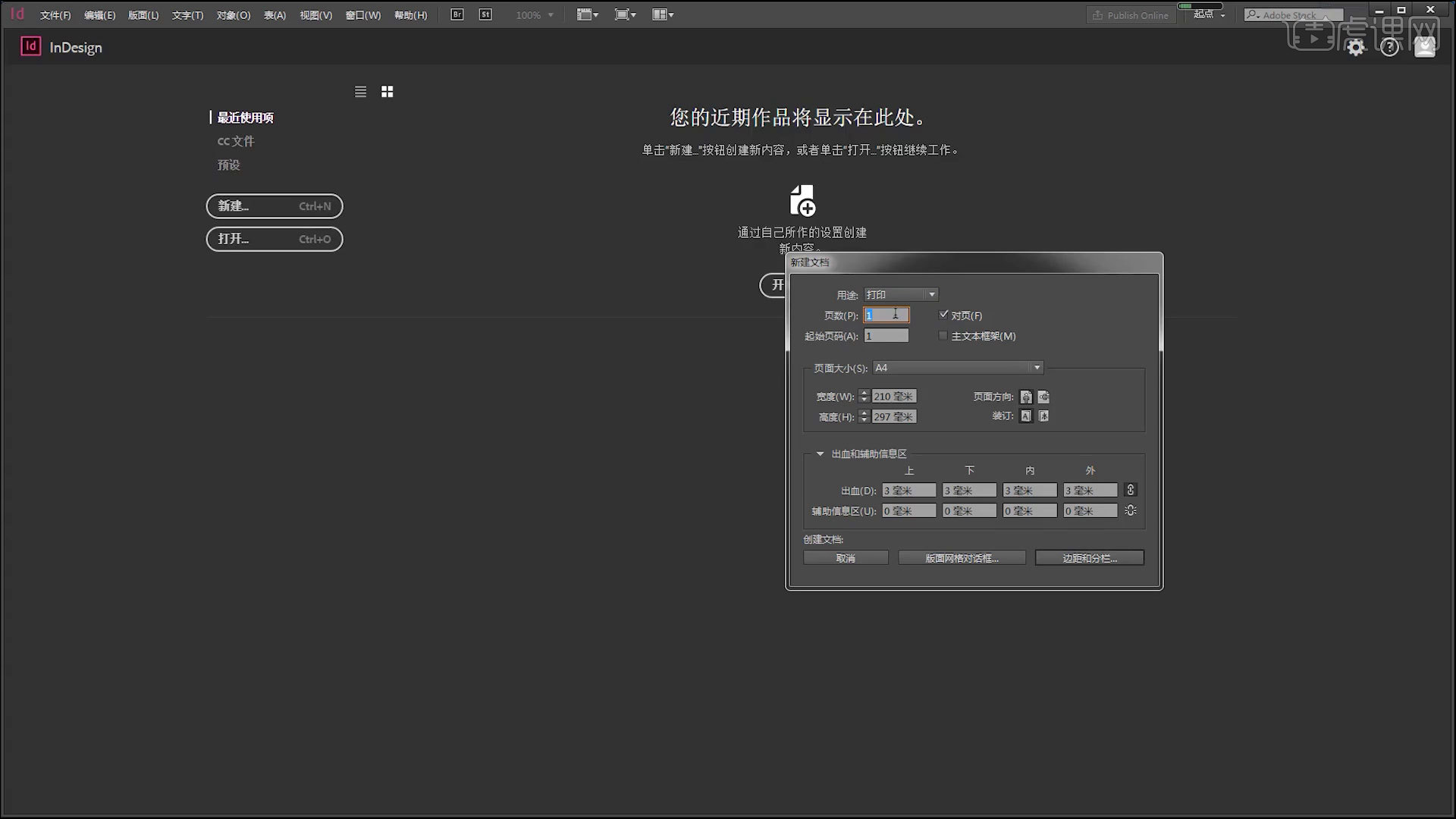
2.红色外框是出血位置,黑色是画面内容,【文件】-【置入】。
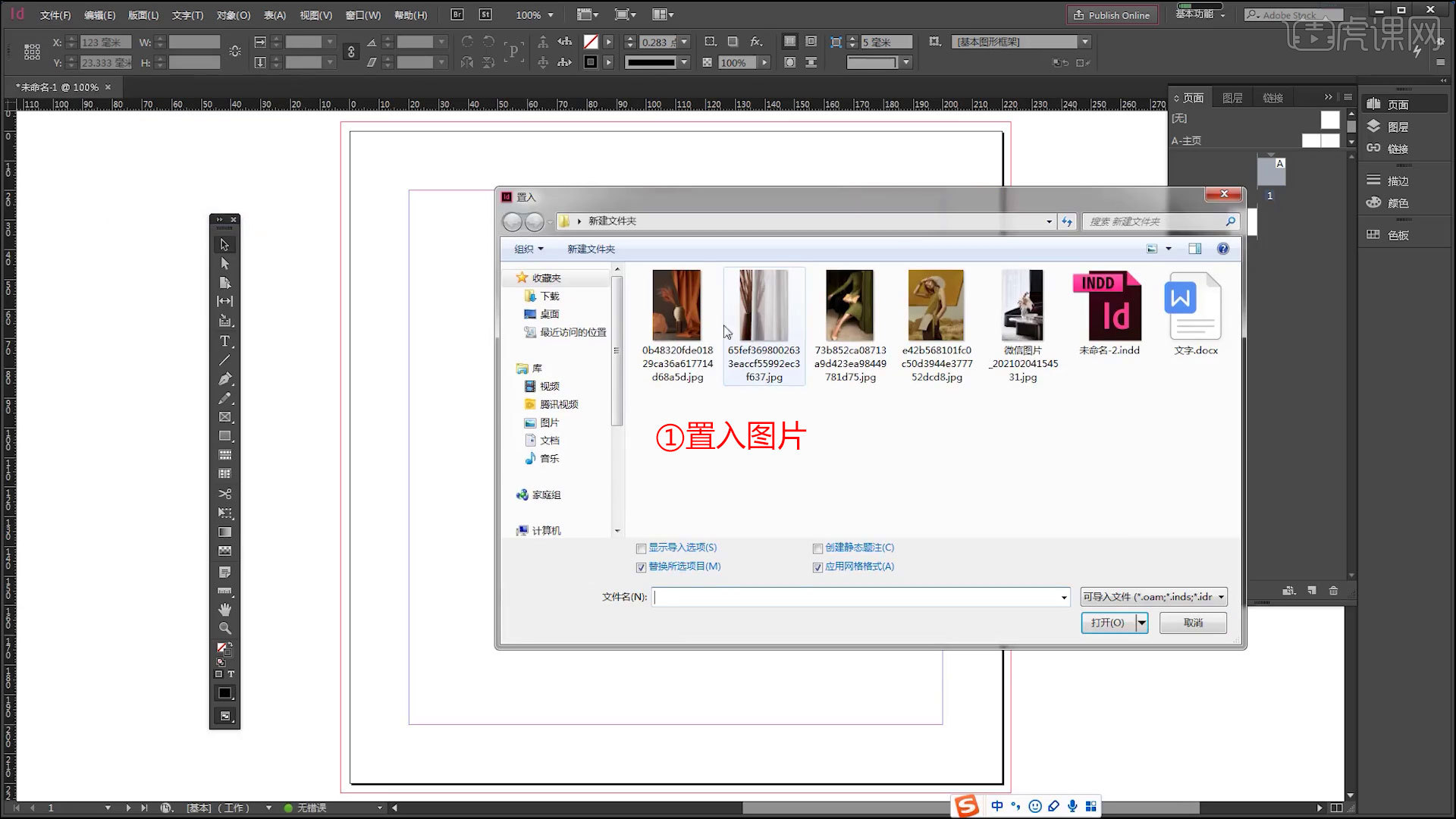
3.左键拖动鼠标,调整图片大小,【视图】-【显示器】-【高品质显示】打开。
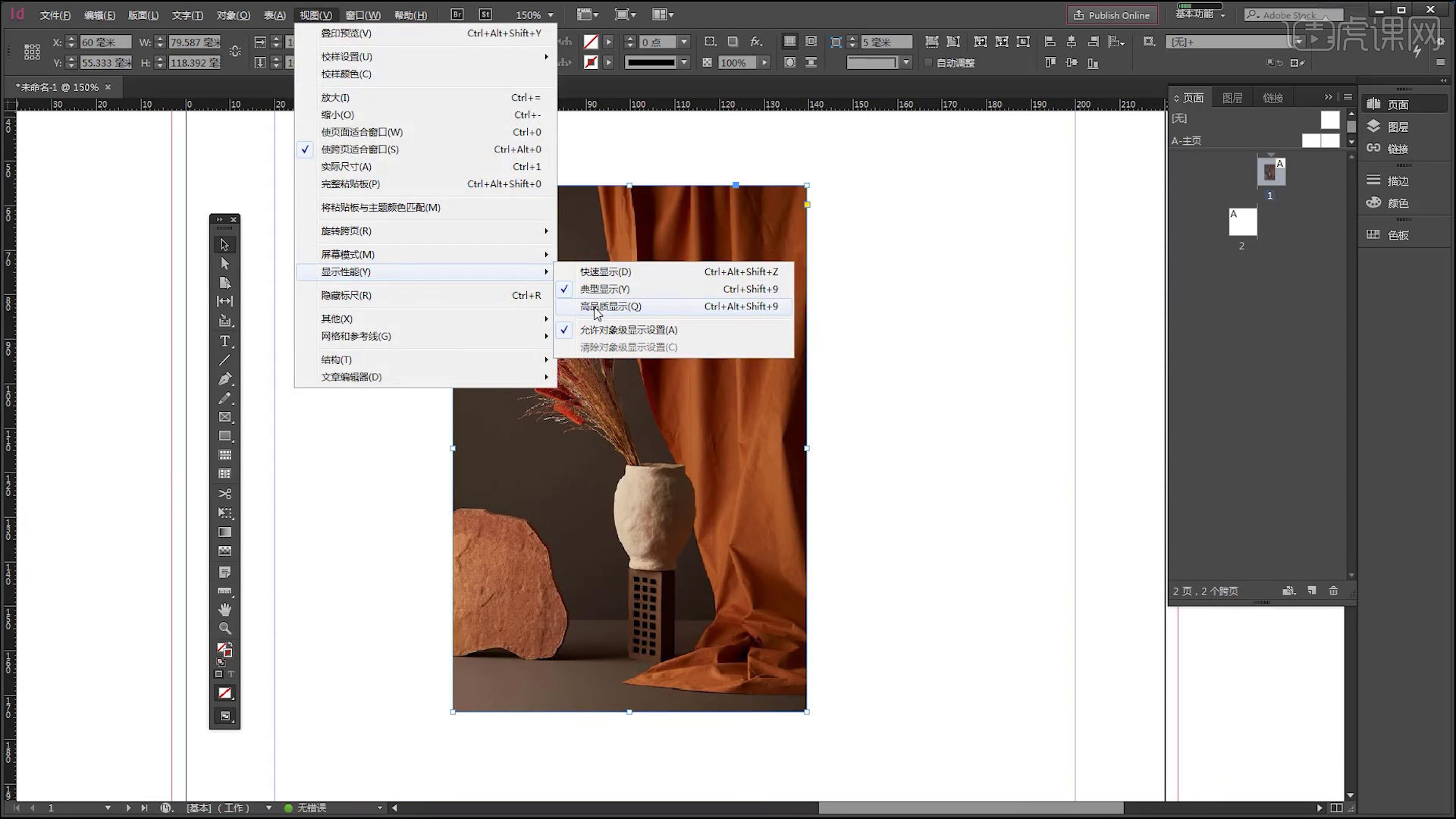
4.双击图片,按住【Shift】进行长宽等比例缩放,按住【Ctrl】图片和画框会同时调整大小。

5.右键选择【适合】-【使内容适合框架】,【对象】-【转换形状】来控制外框的造型。

6.右键【锁定】,想要显示多个图框,【矩形图框工具】,创建矩形同时按上下左右键。

7.【间隙工具】可以调整图框的位置,【对象】-【路径】-【建立复合路径】,键盘左右键可以切换要插入的图片。

8.将图片放置好右键【适合】-【使框架适合内容】,可以快速调整图片,【w】切换文件预览模式。

9.【矩形工具】添加矩形,调整矩形的颜色,将矩形扩充到整个版面。

10.右键矩形框,【排列】-【置于底部】,调整透明度,对图片和矩形框进行调整。

11.【文字工具】添加文字,调整字体和大小,【窗口】-【样式】-【字符样式】,将刚才创建好的字符创建新样式。

12.对文字进行编排,【新建页面】来新增空白页,实现多页面操作。

13.将图片插入,选中图片【Ctrl+D】进行图片替换,选中【内容适合框架】。

14.右侧右键【新建主页】,将主页拖拽到下面相应的页面,页面受B主页的控制。

15.【文字】-【插入特殊字符】-【标志符】-【当前页码】,将主页页码删除,【文件】-【打包】可以对文件进行打包处理。
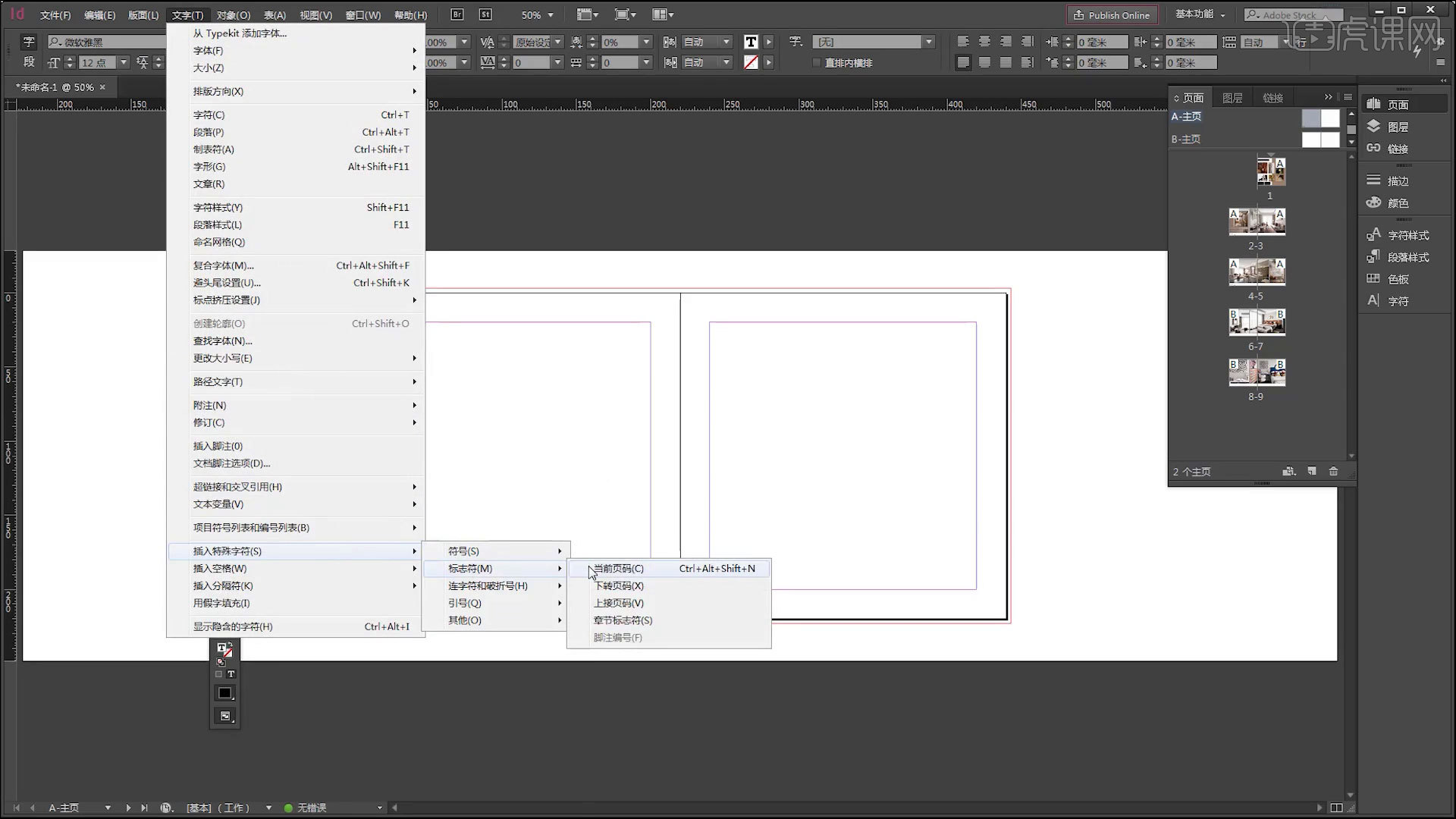
16.最终效果如图示,同学们记得上传自己的作业哦!

以上就是Indesign的使用场景与工作逻辑(下)图文教程的全部内容了,你也可以点击下方的视频教程链接查看本节课的视频教程内容,虎课网每天可以免费学一课,千万不要错过哦!













